Hoofdstuk 2: Aan de slag
|
|
|
- Sterre Groen
- 8 jaren geleden
- Aantal bezoeken:
Transcriptie
1 Hoofdstuk 2: Aan de slag 2.0 Introductie Hoofdstuk 1: De PowerPoint interface, beschrijft de verschillende onderdelen van de PowerPoint interface. Dit hoofdstuk leert de basis toepassingen van het gebruik van die interface, alsmede het verschaffen van een overzicht van wat een PowerPoint presentatie eigenlijk is. Dit is bedoeld om beginners te laten wennen, alvorens tot de meer geavanceerde Hoofdstukken over te gaan. 2.1 Wat is een PowerPoint presentatie? Sprekers Ondersteuning Oorspronkelijk werden presentaties voornamelijk gemaakt als visuele hulpmiddelen voor een soort van gesprek of lezing geleverd door een spreker. Voordat draagbare computers gemeengoed werden,waren dia's echte dia's - hetzij fotografisch geproduceerd, 35mm dia's gebruikt met een projector, of transparant "folie" gelegd op een overheadprojector. Nu we laptops en data projectoren hebben, worden dergelijke presentaties vrijwel altijd direct uit een presentatie toepassing gedaan zoals PowerPoint. Met behulp van een computer in plaats van een fotografische dia of afdruk betekent dat presentaties veel gemakkelijker verschillende soorten inhoud kunnen opnemen, zoals geluiden, overgangen, animaties en video's. Met de toegenomen mogelijkheden van computergebaseerde presentaties, is de menselijke spreker niet langer noodzakelijk. Presentaties kunnen worden ontworpen om zonder toezicht te werken - hetzij draaiend of met enkele interactie van de gebruiker - en ze kunnen ook dienen als op zichzelf staande documenten (in de plaats van een conventionele tekst gebaseerd rapport). Het gemeenschappelijke element is dat de presentatie in het algemeen zal worden ontworpen om informatie over te brengen op een zo duidelijk en overtuigend mogelijke manier aan een publiek. Dia s Een Worddocument heeft pagina's en een Excel-werkmap heeft werkbladen en een PowerPoint presentatie heeft dia's. Een dia kan tekst, foto's of een of meer video's bevatten, of een combinatie van verschillende soorten inhoud. Dia's kunnen beginnen als 2012 Excel with Business 1 Hoofdstuk 2: Aan de slag
2 een compleet leeg doek voor je, om objecten op iedere gewenste manier te plaatsen, o meer in het algemeen, met achtergrond ontwerpen, logo van een organisatie en details. Graphics Omdat presentaties vaak worden geleverd aan een groot publiek, heeft de inhoud de neiging om minder gedetailleerd te zijn dan Worddocumenten of Excel-spreadsheets. In plaats daarvan worden beelden en effecten gebruikt om impact te creëren. Daarom zijn Graphics een belangrijke component van PowerPoint dan bij Word of Excel bijvoorbeeld. Van de standaard PowerPoint ribbon tabbladen, zijn er vier met betrekking tot objecten of effecten: Invoegen Ontwerp Overgangen Animaties 2.2 Een eerste dia Nieuwe Dia Voordat we verder gaan naar de onderliggende structuur van een PowerPoint presentatie, zullen we gewoon kijken naar een afzonderlijke dia en enkele typische soorten inhoud plaatsen. Wanneer je voor het eerst PowerPoint start zie je een nieuwe, lege presentatie met een 'Titel' dia al zichtbaar is en staat te wachten op je inhoud. We zullen gewoon de instructies volgen op de dia zelf en een titel en ondertitel in typen: 2012 Excel with Business 2 Hoofdstuk 2: Aan de slag
3 Nu kunnen we klikken op de knop 'Nieuwe dia' op het beginscherm van de ribbon tabblad, of gebruik gewoon de sneltoets Control + m, om een nieuwe 'Titel en inhoud' dia te maken. Je ziet een set van zes pictogrammen in het midden van het inhoudsgebied, samen met de opmerking, 'Klik om tekst toe te voegen ". We zullen de verschillende soorten inhoud, vertegenwoordigd door de pictogrammen in aankomende hoofdstukken onderzoeken, maar voor nu, zullen we typen in een met opsommingtekens en vervolgens de Teken groep van het ribbon tabblad gebruiken, om wat eenvoudige afbeeldingen toe te voegen. Tekst Een titel en inhoud dia bevat een tekst 'box' die standaard staat weergeven als opsommingtekens. We kunnen gewoon elk van onze punten in typen, gevolgd door de Enter-of Return-toets en PowerPoint zal onze opsommingtekens voor ons creëren: Zodra we beginnen met het invoeren van tekst, gaat PowerPoint uit van onze 'box', om te worden gebruikt als een tekstvak en stopt de weergave van de pictogrammen voor de andere objecttypes Excel with Business 3 Hoofdstuk 2: Aan de slag
4 Omdat onze tekst wordt opgemaakt met opsommingtekens, kunnen we regels van tekst degraderen en op verschillende niveaus inspringen met behulp van de Lijstniveau verhogen en de verlaag Lijstniveau knoppen in de Paragraaf groep van het beginscherm ribbon tabblad, of met behulp van de Tab-toets Shift + Tab om de lijst te verlagen. Als je een van de opties, 'Vergroten' herhaaldelijk gebruikt, zie je de tekst naar beneden gaan door de verschillende niveaus. Hier hebben we net onze tekst en vormen rubriek op niveau 1 gelaten en de individuele onderwerpen met een niveau verhoogd: Wij hebben toegang tot dezelfde reeks opties voor tekstopmaak als in de andere Officetoepassingen, hetzij uit de groep Lettertype van het beginscherm ribbon of met behulp van de 'mini werkbalk' die automatisch verschijnt wanneer we tekst selecteren: Hier hebben we gekozen voor de term, Typen en de volgende lettertype kenmerken: 2012 Excel with Business 4 Hoofdstuk 2: Aan de slag
5 Lettergrootte Tekstkleur Vet Cursief De mini werkbalk bevat ook de Opmaak kopiëren commando die ons in staat stelt om een tekst die we al hebben opgemaakt te selecteren, op 'kopiëren' klikken en sleep over andere tekst om die tekst te 'kopiëren' met de opmaak: Overigens is er een handige sneltoets die ook werkt in Word en Outlook, om de opmaak te resetten selecteer de tekst en gebruik Ctrl + Spatie om alle tekenopmaak die je hebt toegepast in een keer te verwijderen, zonder de lijst niveaus te resetten. Tot nu toe hebben we gebruik gemaakt van de standaard tijdelijke aanduiding, automatisch gedefinieerd door PowerPoint toen we begonnen met de tekst te typen. We kunnen tekstvakken invoegen van elke vorm of grootte en ze plaatsen waar we ze graag op de dia willen hebben. Dit wordt in meer detail behandeld in Hoofdstuk 8: tekstvakken. Vormen In de onderstaande afbeelding hebben we de Vorm knop gebruikt, in de teken groep van het beginscherm ribbon om een dropdown galerij van vormen weer te geven: 2012 Excel with Business 5 Hoofdstuk 2: Aan de slag
6 We hebben eerst gekozen voor een rechterpijl vorm en getrokken en gesleept tot een juiste maat rechthoek op onze dia en hetzelfde met de pijl naar beneden. Wanneer je een vorm selecteert, zullen cirkels en vierkanten worden weergegeven in de hoeken en randen van de vorm dan kun je klikken op deze en sleep ze naar de grootte en de verhoudingen om ze te veranderen. De groene cirkel stelt je in staat om de vorm te draaien en de gele diamanten om de verhoudingen te veranderen van de vorm componenten: Hier hebben we de vorm gedraaid en vervolgens de gele diamant gebruikt door de pijlkop, om de pijlkop ondieper te maken en de gele diamant aan de basis, om de lijn smaller te maken: 2012 Excel with Business 6 Hoofdstuk 2: Aan de slag
7 We kunnen een object bewegen door deze te selecteren en vervolgens te klikken in het object, weg van alle de grootte / vorm handgrepen. Een pijl uit vier cursor zou moeten verschijnen en we kunnen deze slepen naar de plaats waar we onze object willen plaatsen. We kunnen ook gebruik maken van de normale Kopiëren en Plakken knoppen of sneltoetsen om ons doel te kopiëren. We kunnen ofwel selecteren van meerdere vormen en andere objecten door te 'tekenen' (richten, klikken en te slepen op de dia) een selectie box zal die volledig omsluiten: of door Shift ingedrukt te houden en te klikken op verschillende objecten. Wanneer er meerdere objecten geselecteerd zijn, zal opmaak en grootte bewerkingen, ze allemaal in een keer beïnvloeden: 2012 Excel with Business 7 Hoofdstuk 2: Aan de slag
8 Tot slot in dit hoofdstuk: zodra meerdere objecten zijn geselecteerd, kun je de 'Groep' optie gebruiken in de Home> Tekening> Schikken dropdown, om ze te groeperen zodat ze zich gedragen als een object. Selecteer je een gegroepeerd object dan zal het Arrangeren - dropdown een 'Groep opheffen' optie weergeven, zodat je ze kan herstellen naar afzonderlijke objecten, die afzonderlijk kunnen worden bewerkt. Zodra 'niet-gegroepeerde', het een eerder gegroepeerd object selecteert, zal het je toelaten, om te 'hergroeperen' uit Arrangeeropties om je groepering te herstellen. 2.3 Voorbeeldsjablonen In Hoofdstuk 4: Sjablonen en diamodellen zal worden gekeken naar het opzetten van je eigen sjablonen, maar PowerPoint bevat zelf ook een set van voorbeeldsjablonen en toegang tot tientallen sjablonen van Office.com, die je zou kunnen verkennen. Je kunt deze sjablonen vinden in Bestand, Nieuw of, voor PowerPoint 2007, Officeknop, Nieuw Excel with Business 8 Hoofdstuk 2: Aan de slag
Hoofdstuk 10: Tips en Sneltoetsen
 Hoofdstuk 10: Tips en Sneltoetsen 10.0 Introductie Dit hoofdstuk richt zich op efficiëntie en heeft tot doel om je te voorzien van tips en kleine trucs die tijd bespaart tijdens het gebruik van PowerPoint.
Hoofdstuk 10: Tips en Sneltoetsen 10.0 Introductie Dit hoofdstuk richt zich op efficiëntie en heeft tot doel om je te voorzien van tips en kleine trucs die tijd bespaart tijdens het gebruik van PowerPoint.
Hoofdstuk 7: Vormen en lijnen tekenen
 Hoofdstuk 7: Vormen en lijnen tekenen 7.1 Introductie Zoals we in het afgelopen hoofdstuk hebben gezien, is het om een diagram in je presentatie op te nemen waarschijnlijk het snelst en het makkelijkst
Hoofdstuk 7: Vormen en lijnen tekenen 7.1 Introductie Zoals we in het afgelopen hoofdstuk hebben gezien, is het om een diagram in je presentatie op te nemen waarschijnlijk het snelst en het makkelijkst
Hoofdstuk 4: Sjablonen & Dia Modellen
 Hoofdstuk 4: Sjablonen & Dia Modellen 4.0 Introductie Hoofdstuk 1 tot 3 neemt de grondbeginselen door, van het toevoegen van inhoud aan een presentatie. Als je alleen af en toe eenvoudige presentaties
Hoofdstuk 4: Sjablonen & Dia Modellen 4.0 Introductie Hoofdstuk 1 tot 3 neemt de grondbeginselen door, van het toevoegen van inhoud aan een presentatie. Als je alleen af en toe eenvoudige presentaties
Hoofdstuk 3: Terminologie en overzicht van de functies
 Hoofdstuk 3: Terminologie en overzicht van de functies 3.0 Introductie In dit hoofdstuk zullen we kijken naar de belangrijkste typen inhoud die kan worden opgenomen in een dia. Hoofdstuk 2: In Aan de slag,
Hoofdstuk 3: Terminologie en overzicht van de functies 3.0 Introductie In dit hoofdstuk zullen we kijken naar de belangrijkste typen inhoud die kan worden opgenomen in een dia. Hoofdstuk 2: In Aan de slag,
PowerPoint 2010: rondleiding (deel 1)
 PowerPoint 2010: rondleiding (deel 1) Met PowerPoint kan men voorstellingen maken door middel van dia's die zijn gevuld met teksten, afbeeldingen, films, grafieken en geluiden. PowerPoint is een uitstekend
PowerPoint 2010: rondleiding (deel 1) Met PowerPoint kan men voorstellingen maken door middel van dia's die zijn gevuld met teksten, afbeeldingen, films, grafieken en geluiden. PowerPoint is een uitstekend
Hoofdstuk 6: SmartArt voor bedrijfsgrafieken
 Hoofdstuk 6: SmartArt voor bedrijfsgrafieken 6.0 Introductie Verwar SmartArt niet met de gelijknamige WordArt. Waar WordArt je tekst laat afbeelden, met behulp van een grote verscheidenheid van verschillende
Hoofdstuk 6: SmartArt voor bedrijfsgrafieken 6.0 Introductie Verwar SmartArt niet met de gelijknamige WordArt. Waar WordArt je tekst laat afbeelden, met behulp van een grote verscheidenheid van verschillende
INHOUD POWERPOINT 2007
 INHOUD POWERPOINT 2007 1 Introductie...1 1.1 Programma starten...1 1.1.1 Manier 1...1 1.1.2 Manier 2...1 1.2 Schermopbouw...1 1.3 Het lint...2 1.3.1 Het tabblad Start...2 1.3.2 Het tabblad Invoegen...2
INHOUD POWERPOINT 2007 1 Introductie...1 1.1 Programma starten...1 1.1.1 Manier 1...1 1.1.2 Manier 2...1 1.2 Schermopbouw...1 1.3 Het lint...2 1.3.1 Het tabblad Start...2 1.3.2 Het tabblad Invoegen...2
Hoofdstuk 16: Grafieken en diagrammen: hoe
 Hoofdstuk 16: Grafieken en diagrammen: hoe 16.0 Inleiding Wanneer je de betekenis van een serie nummers in een presentatie wilt weergeven, zal je ondervinden dat een diagram de meest effectieve manier
Hoofdstuk 16: Grafieken en diagrammen: hoe 16.0 Inleiding Wanneer je de betekenis van een serie nummers in een presentatie wilt weergeven, zal je ondervinden dat een diagram de meest effectieve manier
Hoofdstuk 11:Bewerken & gezamenlijk werken
 Hoofdstuk 11:Bewerken & gezamenlijk werken 11.0 Introductie Dit hoofdstuk bevat technieken om te helpen bij het bewerken van een PowerPointpresentatie, zodat het proces efficiënter kan worden gemaakt.
Hoofdstuk 11:Bewerken & gezamenlijk werken 11.0 Introductie Dit hoofdstuk bevat technieken om te helpen bij het bewerken van een PowerPointpresentatie, zodat het proces efficiënter kan worden gemaakt.
INSTRUCT Samenvatting Basis PowerPoint 2010, H3 SAMENVATTING HOOFDSTUK 3
 SAMENVATTING HOOFDSTUK 3 Afbeeldingen invoegen en verwijderen Je kunt een illustratie invoegen via het tabblad Invoegen, groep Afbeeldingen, knop Illustratie. Het taakvenster Illustraties komt in beeld.
SAMENVATTING HOOFDSTUK 3 Afbeeldingen invoegen en verwijderen Je kunt een illustratie invoegen via het tabblad Invoegen, groep Afbeeldingen, knop Illustratie. Het taakvenster Illustraties komt in beeld.
Hoofdstuk 8: Bewerken
 Hoofdstuk 8: Bewerken 8.0 Inleiding Bewerken in Excel gaat grotendeels hetzelfde als het bewerken in andere Microsoft Office programma s. Als het bekend is hoe in Word tekst te knippen en plakken, dan
Hoofdstuk 8: Bewerken 8.0 Inleiding Bewerken in Excel gaat grotendeels hetzelfde als het bewerken in andere Microsoft Office programma s. Als het bekend is hoe in Word tekst te knippen en plakken, dan
Sneltoetsen in PowerPoint 2016 voor Windows
 Sneltoetsen in PowerPoint 2016 voor Windows Hieronder een overzicht van veelgebruikte sneltoetsen in Microsoft PowerPoint. Deze sneltoetsen zijn van toepassing in vrijwel alle versies, waaronder PowerPoint
Sneltoetsen in PowerPoint 2016 voor Windows Hieronder een overzicht van veelgebruikte sneltoetsen in Microsoft PowerPoint. Deze sneltoetsen zijn van toepassing in vrijwel alle versies, waaronder PowerPoint
HANDLEIDING POWERPOINT 2010
 HANDLEIDING POWERPOINT 2010 Ella Wynants & Caroline Nijsmans THOMAS MORE KEMPEN Turnhout Inleiding Dit zijn allerlei handelingen die je vaker zult moeten gebruiken. Je weet al een manier om dit te doen
HANDLEIDING POWERPOINT 2010 Ella Wynants & Caroline Nijsmans THOMAS MORE KEMPEN Turnhout Inleiding Dit zijn allerlei handelingen die je vaker zult moeten gebruiken. Je weet al een manier om dit te doen
Een nieuwe presentatie maak je met de sneltoets <Ctrl+N> of via het tabblad,. Vervolgens kies je Lege presentatie en klik je op de knop Maken.
 SAMENVATTING HOOFDSTUK 1 PowerPoint opstarten en afsluiten POWERPOINT kan worden opgestart via. Als POWERPOINT al vaker is gestart kun je direct op Microsoft PowerPoint 2010 klikken. Typ anders in het
SAMENVATTING HOOFDSTUK 1 PowerPoint opstarten en afsluiten POWERPOINT kan worden opgestart via. Als POWERPOINT al vaker is gestart kun je direct op Microsoft PowerPoint 2010 klikken. Typ anders in het
Hoofdstuk 1: De PowerPoint- Interface
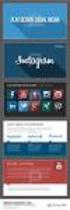 Hoofdstuk 1: De PowerPoint- Interface 1.0 Introductie PowerPoint maakt dia s voor weergave (op een scherm of via een projector) en ook voor afdrukken. Bijgevolg, is dat de PowerPoint interface vooral bezig
Hoofdstuk 1: De PowerPoint- Interface 1.0 Introductie PowerPoint maakt dia s voor weergave (op een scherm of via een projector) en ook voor afdrukken. Bijgevolg, is dat de PowerPoint interface vooral bezig
Werkbalk Snelle toegang Titelbalk. Tabbladen
 SAMENVATTING HOOFDSTUK 1 PowerPoint verkennen POWERPOINT kan worden opgestart via. Als POWERPOINT al vaker is gestart kun je direct op Microsoft PowerPoint 2010 in het menu Start klikken. Typ anders in
SAMENVATTING HOOFDSTUK 1 PowerPoint verkennen POWERPOINT kan worden opgestart via. Als POWERPOINT al vaker is gestart kun je direct op Microsoft PowerPoint 2010 in het menu Start klikken. Typ anders in
Je kunt een afbeelding invoegen via het tabblad Invoegen, groep Illustraties:
 SAMENVATTING HOOFDSTUK 13 Afbeelding invoegen Je kunt een afbeelding invoegen via het tabblad Invoegen, groep Illustraties: In het venster Afbeelding invoegen selecteer je (de juiste map en) het juiste
SAMENVATTING HOOFDSTUK 13 Afbeelding invoegen Je kunt een afbeelding invoegen via het tabblad Invoegen, groep Illustraties: In het venster Afbeelding invoegen selecteer je (de juiste map en) het juiste
Hoofdstuk 4: Eenvoudige opmaak van alinea s
 Hoofdstuk 4: Eenvoudige opmaak van alinea s 4.0 Inleiding In Word kan opmaak toegepast worden op afzonderlijke tekens of geselecteerde tekens (lettertype-opmaak) of op alinea s. Lettertype-opmaak heeft
Hoofdstuk 4: Eenvoudige opmaak van alinea s 4.0 Inleiding In Word kan opmaak toegepast worden op afzonderlijke tekens of geselecteerde tekens (lettertype-opmaak) of op alinea s. Lettertype-opmaak heeft
PowerPoint Mijn naam is; Cees van Aarle
 Mijn naam is; Cees van Aarle Boodschap / Doelgroep Wat vind je doelgroep belangrijk? Aandachtspunt; - waarin onderscheid je jezelf van de rest, - wat maakt je uniek? Hoe maak je dat anderen duidelijk,
Mijn naam is; Cees van Aarle Boodschap / Doelgroep Wat vind je doelgroep belangrijk? Aandachtspunt; - waarin onderscheid je jezelf van de rest, - wat maakt je uniek? Hoe maak je dat anderen duidelijk,
Deel 7: PowerPoint. Presentaties gemakkelijker maken
 Deel 7: PowerPoint Presentaties gemakkelijker maken De mogelijkheden van PowerPoint als ondersteunend middel voor een gedifferentieerde begeleiding van leerlingen met beperkingen. CNO Universiteit Antwerpen
Deel 7: PowerPoint Presentaties gemakkelijker maken De mogelijkheden van PowerPoint als ondersteunend middel voor een gedifferentieerde begeleiding van leerlingen met beperkingen. CNO Universiteit Antwerpen
Hoofdstuk 2: Basis navigeren & bewerken
 Hoofdstuk 2: Basis navigeren & bewerken 2.0 Introductie In hoofdstuk 1 werd het Excel Dashboard uitgelegd; de verschillende componenten van de Excel interface. Dit hoofdstuk gaat over de basisfuncties
Hoofdstuk 2: Basis navigeren & bewerken 2.0 Introductie In hoofdstuk 1 werd het Excel Dashboard uitgelegd; de verschillende componenten van de Excel interface. Dit hoofdstuk gaat over de basisfuncties
Je kunt een afbeelding invoegen via het tabblad Invoegen, groep Illustraties:
 SAMENVATTING HOOFDSTUK 12 Afbeelding invoegen Je kunt een afbeelding invoegen via het tabblad Invoegen, groep Illustraties: In het venster Afbeelding invoegen selecteer je (de juiste map en) het juiste
SAMENVATTING HOOFDSTUK 12 Afbeelding invoegen Je kunt een afbeelding invoegen via het tabblad Invoegen, groep Illustraties: In het venster Afbeelding invoegen selecteer je (de juiste map en) het juiste
Een eerste kennismaking
 27-2-2006 1 W erkstukken m a ken m et Po w erpo int Een eerste kennismaking PowerPoint is het presentatieprogramma van Microsoft waarmee we informatie, d.m.v. dia s, op een duidelijke manier kunnen presenteren.
27-2-2006 1 W erkstukken m a ken m et Po w erpo int Een eerste kennismaking PowerPoint is het presentatieprogramma van Microsoft waarmee we informatie, d.m.v. dia s, op een duidelijke manier kunnen presenteren.
I) Wat? II) Google documenten. Deel 2 documenten
 Google Drive Deel 2 documenten I) Wat? 1) De meeste mensen bewerken teksten in de tekstverwerker Word van Microsoft Office. Het is echter ook mogelijk teksten op internet te bewerken en te bewaren. Het
Google Drive Deel 2 documenten I) Wat? 1) De meeste mensen bewerken teksten in de tekstverwerker Word van Microsoft Office. Het is echter ook mogelijk teksten op internet te bewerken en te bewaren. Het
Verschillen met PowerPoint 2007
 1 Verschillen met PowerPoint 2007 In dit bestand krijg je een overzicht van de verschillen met versie 2007 van PowerPoint. Zie je in het boek iets wat op jouw computer niet kan, kijk dan hier om te zien
1 Verschillen met PowerPoint 2007 In dit bestand krijg je een overzicht van de verschillen met versie 2007 van PowerPoint. Zie je in het boek iets wat op jouw computer niet kan, kijk dan hier om te zien
Module 2 Presentaties op basis van een bestaande sjabloon
 Module 2 Presentaties op basis van een bestaande sjabloon of schema Verschil tussen een sjabloon en een thema Een thema toepassen op een nieuwe of bestaande presentatie Een titel- en tekstdia toevoegen
Module 2 Presentaties op basis van een bestaande sjabloon of schema Verschil tussen een sjabloon en een thema Een thema toepassen op een nieuwe of bestaande presentatie Een titel- en tekstdia toevoegen
Inhoudsopgave Pagina 03. Inleiding Pagina 04. Tekst toevoegen Pagina 10. Afbeeldingen toevoegen Pagina 16. Pagina's veranderen
 Handleiding Inhoudsopgave. Pagina 03. Inleiding Pagina 04. Tekst toevoegen Pagina 10. Afbeeldingen toevoegen Pagina 16. Pagina's veranderen Inleiding. De vier artikelen in deze sectie zijn de onderdelen
Handleiding Inhoudsopgave. Pagina 03. Inleiding Pagina 04. Tekst toevoegen Pagina 10. Afbeeldingen toevoegen Pagina 16. Pagina's veranderen Inleiding. De vier artikelen in deze sectie zijn de onderdelen
Een eenvoudige PowerPoint presentatie maken: Een stappenplan
 Een eenvoudige PowerPoint presentatie maken: Een stappenplan Je moet een PowerPoint (PPT) presentatie maken en je hebt geen idee hoe je eraan moet beginnen. Geen nood! Met dit stappenplan helpen we je
Een eenvoudige PowerPoint presentatie maken: Een stappenplan Je moet een PowerPoint (PPT) presentatie maken en je hebt geen idee hoe je eraan moet beginnen. Geen nood! Met dit stappenplan helpen we je
Basiskennis van PowerPoint
 Basiskennis van PowerPoint Pow erpoint is een krachtige toepassing voor presentaties. Om Pow erpoint echter zo doeltreffend mogelijk te kunnen gebruiken, hebt u eerst enige basiskennis nodig. In deze zelfstudie
Basiskennis van PowerPoint Pow erpoint is een krachtige toepassing voor presentaties. Om Pow erpoint echter zo doeltreffend mogelijk te kunnen gebruiken, hebt u eerst enige basiskennis nodig. In deze zelfstudie
INSTRUCT Samenvatting Basis PowerPoint 2013/2016, H1 SAMENVATTING HOOFDSTUK 1. PowerPoint opstarten, verkennen en afsluiten
 SAMENVATTING HOOFDSTUK 1 PowerPoint opstarten, verkennen en afsluiten PowerPoint opstarten POWERPOINT kan bijvoorbeeld worden opgestart via een snelkoppeling op het bureaublad. Presentaties openen en het
SAMENVATTING HOOFDSTUK 1 PowerPoint opstarten, verkennen en afsluiten PowerPoint opstarten POWERPOINT kan bijvoorbeeld worden opgestart via een snelkoppeling op het bureaublad. Presentaties openen en het
Titel: Workshop creatief met MS Word Auteur: Miriam Harreman / Jaar: 2009 Versie: Creative Commons Naamsvermelding & Gelijk
 Versie: 1.0-1- Creative Commons Index INDEX... 2 INLEIDING... 3 INSTELLEN VAN DE PAGINA... 4 LIGGENDE KAART... 4 STAANDE KAART... 4 WERKRUIMTE... 4 WERKEN MET WORDART... 5 WORDART: WERKBALK... 5 WORDART:
Versie: 1.0-1- Creative Commons Index INDEX... 2 INLEIDING... 3 INSTELLEN VAN DE PAGINA... 4 LIGGENDE KAART... 4 STAANDE KAART... 4 WERKRUIMTE... 4 WERKEN MET WORDART... 5 WORDART: WERKBALK... 5 WORDART:
Hoe maak ik een PowerPoint-presentatie?
 Hoe maak ik een PowerPoint-presentatie? 1) Je opent PowerPoint met dit icoontje. Je komt op dit scherm: Hier in deze balk zie je in het klein welke dia s je allemaal hebt. Je kan de volgorde ook veranderen
Hoe maak ik een PowerPoint-presentatie? 1) Je opent PowerPoint met dit icoontje. Je komt op dit scherm: Hier in deze balk zie je in het klein welke dia s je allemaal hebt. Je kan de volgorde ook veranderen
Handleiding voor bloemenboek (open boek)- PP 2010
 Handleiding voor bloemenboek (open boek)- PP 2010 Belangrijk!!! De 2 animaties "Samenvouwen" en "Uittrekken", die nodig zijn om het boek te maken, ontbreken in de versie PP 2010. Daarom is het nodig dat
Handleiding voor bloemenboek (open boek)- PP 2010 Belangrijk!!! De 2 animaties "Samenvouwen" en "Uittrekken", die nodig zijn om het boek te maken, ontbreken in de versie PP 2010. Daarom is het nodig dat
Hoofdstuk 21: Diaovergangen en animaties
 Hoofdstuk 21: Diaovergangen en animaties 21.0 Inleiding Als ze op de juiste manier gebruikt worden, kunnen animaties je presentaties duidelijker, interessanter en, waar dat aangewezen is, plezieriger maken.
Hoofdstuk 21: Diaovergangen en animaties 21.0 Inleiding Als ze op de juiste manier gebruikt worden, kunnen animaties je presentaties duidelijker, interessanter en, waar dat aangewezen is, plezieriger maken.
Microsoft Office 2003
 Computer Basis boek Microsoft Office 2003 Word, Excel en PowerPoint Korte inhoud Inhoudsopgave 7 Voorwoord 15 Deel 1 Werken in Office 2003 17 Deel 2 Word 2003 43 Deel 3 Excel 2003 117 Deel 4 PowerPoint
Computer Basis boek Microsoft Office 2003 Word, Excel en PowerPoint Korte inhoud Inhoudsopgave 7 Voorwoord 15 Deel 1 Werken in Office 2003 17 Deel 2 Word 2003 43 Deel 3 Excel 2003 117 Deel 4 PowerPoint
Handleiding Word de graad
 Handleiding Word 2010 3de graad Inhoudsopgave Regelafstand 3 Knippen 3 Kopiëren 5 Plakken 6 Tabs 7 Pagina-instellingen 9 Opsommingstekens en nummeringen 12 Kopteksten en voetteksten 14 Paginanummering
Handleiding Word 2010 3de graad Inhoudsopgave Regelafstand 3 Knippen 3 Kopiëren 5 Plakken 6 Tabs 7 Pagina-instellingen 9 Opsommingstekens en nummeringen 12 Kopteksten en voetteksten 14 Paginanummering
Objecten toevoegen grafische objecten
 Objecten toevoegen grafische objecten Powerpoint 2007 Je kunt op een dia verschillende soorten grafische objecten toevoegen. Afbeeldingen Een afbeelding invoegen 1 Klik op knop Afbeelding (tab Invoegen,
Objecten toevoegen grafische objecten Powerpoint 2007 Je kunt op een dia verschillende soorten grafische objecten toevoegen. Afbeeldingen Een afbeelding invoegen 1 Klik op knop Afbeelding (tab Invoegen,
Presentatie. Presentatie. In deze module wordt van de kandidaat verwacht dat hij laat zien competent te zijn in het gebruik van presentatiesoftware.
 Presentatie In deze module wordt van de kandidaat verwacht dat hij laat zien competent te zijn in het gebruik van presentatiesoftware. Doel van de module De kandidaat: } Kan werken met presentaties en
Presentatie In deze module wordt van de kandidaat verwacht dat hij laat zien competent te zijn in het gebruik van presentatiesoftware. Doel van de module De kandidaat: } Kan werken met presentaties en
Powerpoint 2013 Snelstartgids
 Aan de slag Microsoft Powerpoint 2013 ziet er anders uit dan eerdere versies. Daarom hebben we deze handleiding samengesteld om de leercurve zo kort mogelijk te maken. Pagina 1 van 9 Aan de slag Wanneer
Aan de slag Microsoft Powerpoint 2013 ziet er anders uit dan eerdere versies. Daarom hebben we deze handleiding samengesteld om de leercurve zo kort mogelijk te maken. Pagina 1 van 9 Aan de slag Wanneer
Aan de slag. Zie meer opties Klik op deze pijl om meer opties te bekijken in een dialoogvenster.
 Aan de slag Microsoft PowerPoint 2013 ziet er anders uit dan eerdere versies, dus hebben we deze handleiding gemaakt, zodat u zo snel mogelijk aan de slag kunt. De benodigde opdrachten zoeken Klik op een
Aan de slag Microsoft PowerPoint 2013 ziet er anders uit dan eerdere versies, dus hebben we deze handleiding gemaakt, zodat u zo snel mogelijk aan de slag kunt. De benodigde opdrachten zoeken Klik op een
een nieuwe publicatie op basis van een vooraf ontworpen publicatie, de verschillende ontwerpelementen herkennen en die ontwerpelementen aan uw stijl
 Publisher 2007 nieuwsbrieven of brochures, kant-en-klare publicaties voor verschillende publicatietypen, waaronder visitekaartjes, ansichtkaarten, folders, cadeaubonnen, cv's, catalogussen en zelfs websites.
Publisher 2007 nieuwsbrieven of brochures, kant-en-klare publicaties voor verschillende publicatietypen, waaronder visitekaartjes, ansichtkaarten, folders, cadeaubonnen, cv's, catalogussen en zelfs websites.
U ziet de in PowerPoint beschikbare thema s. U kunt snel kijken hoe de verschillende thema s er in de presentatie uit zullen zien:
 13 1.6 Een thema kiezen Als u PowerPoint start, wordt automatisch een nieuwe, lege presentatie geopend. U gaat voor deze lege presentatie eerst een thema kiezen. Door een thema te gebruiken, geeft u iedere
13 1.6 Een thema kiezen Als u PowerPoint start, wordt automatisch een nieuwe, lege presentatie geopend. U gaat voor deze lege presentatie eerst een thema kiezen. Door een thema te gebruiken, geeft u iedere
Hoofdstuk 19: Macro s
 Hoofdstuk 19: Macro s 19.0 Inleiding Als je steeds dezelfde actie moet uitvoeren in Excel, dan kan het de moeite waard zijn om in plaats daarvan een macro uit te voeren (afgeleid van het Griekse "μάκρο",
Hoofdstuk 19: Macro s 19.0 Inleiding Als je steeds dezelfde actie moet uitvoeren in Excel, dan kan het de moeite waard zijn om in plaats daarvan een macro uit te voeren (afgeleid van het Griekse "μάκρο",
25 Excel tips. 25 Handige Excel tips die tijd besparen en fouten voorkomen. Ir. Fred Hirdes. Excel-leren.nl.
 [Geef tekst op] 25 Excel tips 25 Handige Excel tips die tijd besparen en fouten voorkomen Ir. Fred Hirdes Excel-leren.nl info@excel-helpdesk.nl Inhoudsopgave Inhoudsopgave... 1 Inleiding... 2 Tip 1 tm
[Geef tekst op] 25 Excel tips 25 Handige Excel tips die tijd besparen en fouten voorkomen Ir. Fred Hirdes Excel-leren.nl info@excel-helpdesk.nl Inhoudsopgave Inhoudsopgave... 1 Inleiding... 2 Tip 1 tm
P O W E R P O I N T - onderdeel van Microsoft Office 2000 pakket (nl) De Windows versies van Powerpoint kunnen onderling afwijken
 P O W E R P O I N T - onderdeel van Microsoft Office 000 pakket (nl) De Windows versies van Powerpoint kunnen onderling afwijken DEEL I De zes basisstappen Met het programma Powerpoint kun je zelf een
P O W E R P O I N T - onderdeel van Microsoft Office 000 pakket (nl) De Windows versies van Powerpoint kunnen onderling afwijken DEEL I De zes basisstappen Met het programma Powerpoint kun je zelf een
Aanmaken en gebruiken van een PowerPoint-model (Gedeeltelijk overgenomen van de website van Microsoft)
 1. Welke stappen moeten er precies worden uitgevoerd om een sjabloon te maken? U opent een nieuwe, lege presentatie (knop Nieuw, werkbalk Standaard). Ga eerst naar de modelweergave via het menu Beeld.
1. Welke stappen moeten er precies worden uitgevoerd om een sjabloon te maken? U opent een nieuwe, lege presentatie (knop Nieuw, werkbalk Standaard). Ga eerst naar de modelweergave via het menu Beeld.
Opmaak in Word. Cursus Word. Tekenopmaak
 Opmaak in Word Als je in Word een document gaat opmaken kun je gebruikmaken van 3 opmaakniveaus: - Tekenopmaak voorbeelden: lettertype, puntgrootte, stijl en kleur - Alinea opmaak voorbeelden: inspringen,
Opmaak in Word Als je in Word een document gaat opmaken kun je gebruikmaken van 3 opmaakniveaus: - Tekenopmaak voorbeelden: lettertype, puntgrootte, stijl en kleur - Alinea opmaak voorbeelden: inspringen,
Hoofdstuk 9: Objecten uitlijnen
 Hoofdstuk 9: Objecten uitlijnen 9.1 Introductie Als je wilt dat je dia's er professioneel uitzien, dan is het belangrijk dat alle objecten die in een rechte lijn zouden moeten staan dat ook perfect doen.
Hoofdstuk 9: Objecten uitlijnen 9.1 Introductie Als je wilt dat je dia's er professioneel uitzien, dan is het belangrijk dat alle objecten die in een rechte lijn zouden moeten staan dat ook perfect doen.
Hoofdstuk 1: Het Excel Dashboard* 2010
 Hoofdstuk 1: Het Excel Dashboard* 2010 1.0 Introductie Excel helpt om data beter te begrijpen door het in cellen (die rijen en kolommen vormen) in te delen en formules te gebruiken om relevante berekeningen
Hoofdstuk 1: Het Excel Dashboard* 2010 1.0 Introductie Excel helpt om data beter te begrijpen door het in cellen (die rijen en kolommen vormen) in te delen en formules te gebruiken om relevante berekeningen
PowerPoint 2010: rondleiding (deel 2)
 PowerPoint 2010: rondleiding (deel 2) Afbeeldingen en multimedia Afbeeldingen Afbeeldingen toevoegen uit illustratie Men kan een afbeelding uit het taakvenster illustraties opnemen als men een dia-indeling
PowerPoint 2010: rondleiding (deel 2) Afbeeldingen en multimedia Afbeeldingen Afbeeldingen toevoegen uit illustratie Men kan een afbeelding uit het taakvenster illustraties opnemen als men een dia-indeling
Grafieken in Word. Soort 1 2 5 10 12 15 20 30 Leven 4,8 4,9 5,1 5,5 5,6 5,8 6,0 6,2 Annuïteiten 4,9 5,1 5,3 5,7 5,8 6,0 6,2 6,5
 Les 16 Grafieken in Word In deze les leert u hoe u gegevens weergeeft in de vorm van een grafiek. Ook past u het uiterlijk, de schaal en het type grafiek aan. Een grafiek maken Eén plaatje zegt meer dan
Les 16 Grafieken in Word In deze les leert u hoe u gegevens weergeeft in de vorm van een grafiek. Ook past u het uiterlijk, de schaal en het type grafiek aan. Een grafiek maken Eén plaatje zegt meer dan
Actie-instellingen maken voor afbeeldingen in PPT 2003. 1. Werking van de actie-instelling voor afbeeldingen tijdens de presentatie
 1. Werking van de actie-instelling voor afbeeldingen tijdens de presentatie Bij dit dictaat horen de volgende voorbeeldpresentaties: a. Hotspots 1 foto met 2 koeien.pps b. Hotspots 2 fotos hond en poes.pps
1. Werking van de actie-instelling voor afbeeldingen tijdens de presentatie Bij dit dictaat horen de volgende voorbeeldpresentaties: a. Hotspots 1 foto met 2 koeien.pps b. Hotspots 2 fotos hond en poes.pps
INHOUD. Ten geleide 13. 1 Het venster van PowerPoint 15
 INHOUD Ten geleide 13 1 Het venster van PowerPoint 15 1.1 Inleiding 15 1.2 Het venster 15 1.2.1 De Officeknop/menutab Bestand 15 1.2.2 Werkbalk Snelle toegang 18 1.2.3 De titelbalk 19 1.2.4 Het lint 20
INHOUD Ten geleide 13 1 Het venster van PowerPoint 15 1.1 Inleiding 15 1.2 Het venster 15 1.2.1 De Officeknop/menutab Bestand 15 1.2.2 Werkbalk Snelle toegang 18 1.2.3 De titelbalk 19 1.2.4 Het lint 20
Aan de slag. Meer opties Klik op deze pijl om meer opties in een dialoogvenster te zien.
 Aan de slag Microsoft PowerPoint 2013 ziet er anders uit dan eerdere versies. Daarom hebben we deze handleiding samengesteld om de leercurve zo kort mogelijk te maken. Vinden wat u zoekt Klik op een linttabblad
Aan de slag Microsoft PowerPoint 2013 ziet er anders uit dan eerdere versies. Daarom hebben we deze handleiding samengesteld om de leercurve zo kort mogelijk te maken. Vinden wat u zoekt Klik op een linttabblad
1 Het openen van het programma MS PowerPoint
 1 Het openen van het programma MS PowerPoint Stap 1: Ga naar het zoekvenster en typ in PowerPoint. Stap 2: Klik op het icoon van PowerPoint. Zo open je het programma. Je ziet een scherm dat lijkt op onderstaand
1 Het openen van het programma MS PowerPoint Stap 1: Ga naar het zoekvenster en typ in PowerPoint. Stap 2: Klik op het icoon van PowerPoint. Zo open je het programma. Je ziet een scherm dat lijkt op onderstaand
PowerPoint 2010 in 12 stappen
 Omschrijving Volledige progressieve training PowerPoint 2010 in 12 stappen (12 modules, 123 rubrieken) Duur 14:21 Inhoud 1. Leer PowerPoint kennen en maak uw eerste dia's Ontdek PowerPoint en voer uw eerste
Omschrijving Volledige progressieve training PowerPoint 2010 in 12 stappen (12 modules, 123 rubrieken) Duur 14:21 Inhoud 1. Leer PowerPoint kennen en maak uw eerste dia's Ontdek PowerPoint en voer uw eerste
Dit bundeltje is van. Werken in. Hoe doe ik dat? Dit bundeltje is van. Leen Van Damme. Pagina 1
 Dit bundeltje is van Werken in Word Hoe doe ik dat? Dit bundeltje is van Leen Van Damme Pagina Inhoudsopgave Word openen... 3 Scherm in Word... 4 Lint in Word... 5 Document opslaan... 6 Afdrukvoorbeeld
Dit bundeltje is van Werken in Word Hoe doe ik dat? Dit bundeltje is van Leen Van Damme Pagina Inhoudsopgave Word openen... 3 Scherm in Word... 4 Lint in Word... 5 Document opslaan... 6 Afdrukvoorbeeld
Handleiding voor bloemenboek (open boek)- PP 2007
 Handleiding voor bloemenboek (open boek)- PP 2007 1. Raster en hulplijnen Klik met rechter muisknop in een lege dia Klik in het afrolmenu op Raster en hulplijnen en stel onderstaande eigenschappen in 2.
Handleiding voor bloemenboek (open boek)- PP 2007 1. Raster en hulplijnen Klik met rechter muisknop in een lege dia Klik in het afrolmenu op Raster en hulplijnen en stel onderstaande eigenschappen in 2.
Sneltoesten in PowerPoint 2016 voor Mac
 Sneltoesten in PowerPoint 2016 voor Mac U kunt snel taken uitvoeren met sneltoetsen - een of meer toetsen die u op het toetsenbord indrukt om een taak te voltooien. Bijvoorbeeld, wanneer u met + P het
Sneltoesten in PowerPoint 2016 voor Mac U kunt snel taken uitvoeren met sneltoetsen - een of meer toetsen die u op het toetsenbord indrukt om een taak te voltooien. Bijvoorbeeld, wanneer u met + P het
DOCUMENT SAMENSTELLEN
 Pagina 168 7 In dit hoofdstuk gaat u een nieuwsbrief maken met behulp van een sjabloon. De artikelen die in de nieuwsbrief worden opgenomen zijn al geschreven. U hoeft de tekst alleen nog naar de juiste
Pagina 168 7 In dit hoofdstuk gaat u een nieuwsbrief maken met behulp van een sjabloon. De artikelen die in de nieuwsbrief worden opgenomen zijn al geschreven. U hoeft de tekst alleen nog naar de juiste
Uitgeverij cd/id multimedia
 Computer Basis boek Office 2010 Word, Excel & PowerPoint Korte inhoud Inhoudsopgave 5 Voorwoord 13 Deel 1 Werken in Office 2010 15 Deel 2 Aan de slag met Word 2010 47 Deel 3 Aan de slag met Excel 2010
Computer Basis boek Office 2010 Word, Excel & PowerPoint Korte inhoud Inhoudsopgave 5 Voorwoord 13 Deel 1 Werken in Office 2010 15 Deel 2 Aan de slag met Word 2010 47 Deel 3 Aan de slag met Excel 2010
ERGONOMISCH ADVIES : SNELTOETSEN
 Gemeenschappelijke Dienst voor Preventie en Bescherming (GDPB) Boudewijnlaan 30 bus 44 1000 BRUSSEL T 02 553 01 22 F 02 553 49 55 gdpb@kb.vlaanderen.be overheid.vlaanderen.be/welzijn-op-het-werk ERGONOMISCH
Gemeenschappelijke Dienst voor Preventie en Bescherming (GDPB) Boudewijnlaan 30 bus 44 1000 BRUSSEL T 02 553 01 22 F 02 553 49 55 gdpb@kb.vlaanderen.be overheid.vlaanderen.be/welzijn-op-het-werk ERGONOMISCH
Publisher Handleiding
 Publisher 2010 Handleiding Inhoud 1. Wat is Publisher?... 1 2. Openen 2.1 Publisher starten... 2 2.2 Een nieuw document openen... 2 2.3 Een bestaand document openen... 3 3. Opslaan 3.1 Een document opslaan...
Publisher 2010 Handleiding Inhoud 1. Wat is Publisher?... 1 2. Openen 2.1 Publisher starten... 2 2.2 Een nieuw document openen... 2 2.3 Een bestaand document openen... 3 3. Opslaan 3.1 Een document opslaan...
Uw TEKSTEDITOR - alle iconen op een rij
 Uw TEKSTEDITOR - alle iconen op een rij Hieronder ziet u alle functionaliteiten van uw teksteditor onder elkaar ( op alfabetische volgorde). Afbeelding (zie foto) Bestanden (zie link) Broncode Citaat Documenten
Uw TEKSTEDITOR - alle iconen op een rij Hieronder ziet u alle functionaliteiten van uw teksteditor onder elkaar ( op alfabetische volgorde). Afbeelding (zie foto) Bestanden (zie link) Broncode Citaat Documenten
CURSUS. Muzocoach Tijdschrift maken met Publisher Stijn Van Lokeren. Verantwoordelijke docent:
 CURSUS Muzocoach Tijdschrift maken met Publisher 2010 Verantwoordelijke docent: Stijn Van Lokeren 2 INHOUD 1 Van start... 3 2 Basispagina s creëren... 3 2.1 enkele pagina... 3 2.2 Dubbele pagina... 4 3
CURSUS Muzocoach Tijdschrift maken met Publisher 2010 Verantwoordelijke docent: Stijn Van Lokeren 2 INHOUD 1 Van start... 3 2 Basispagina s creëren... 3 2.1 enkele pagina... 3 2.2 Dubbele pagina... 4 3
GIGA Informatica WORD &POWERPOINT. GIGAIWW 1-4.indd :27:58
 GIGA Informatica WORD &POWERPOINT GIGAIWW 1-4.indd 1 23-07-2007 16:27:58 Hoofdstuk 2 Basishandelingen Overzicht van de vereiste voorkennis Kennismaking met Windows Basishandelingen in Windows Hoofdstuk
GIGA Informatica WORD &POWERPOINT GIGAIWW 1-4.indd 1 23-07-2007 16:27:58 Hoofdstuk 2 Basishandelingen Overzicht van de vereiste voorkennis Kennismaking met Windows Basishandelingen in Windows Hoofdstuk
Aan de slag met Word 2016? Ontdek de basisfuncties. Maak een nieuw document aan, typ teksten en maak het geheel vervolgens netjes op.
 Word 2016 - basis Aan de slag met Word 2016? Ontdek de basisfuncties. Maak een nieuw document aan, typ teksten en maak het geheel vervolgens netjes op. Welke Word? Word 2016 is te koop als onderdeel van
Word 2016 - basis Aan de slag met Word 2016? Ontdek de basisfuncties. Maak een nieuw document aan, typ teksten en maak het geheel vervolgens netjes op. Welke Word? Word 2016 is te koop als onderdeel van
Hieronder ziet u alle functionaliteiten van uw teksteditor onder elkaar ( op alfabetische volgorde).
 Uw TEKSTEDITOR - alle iconen op een rij Hieronder ziet u alle functionaliteiten van uw teksteditor onder elkaar ( op alfabetische volgorde). Afbeelding (zie foto) Bestanden (zie link) Broncode Citaat Documenten
Uw TEKSTEDITOR - alle iconen op een rij Hieronder ziet u alle functionaliteiten van uw teksteditor onder elkaar ( op alfabetische volgorde). Afbeelding (zie foto) Bestanden (zie link) Broncode Citaat Documenten
Werken met PowerPoint. Handleiding voor leerlingen
 Werken met PowerPoint Handleiding voor leerlingen 1 Aan de slag met PowerPoint PowerPoint is een hulpmiddel bij presentaties, bestaande uit verschillende dia s, waarbij je van de ene dia naar de volgende
Werken met PowerPoint Handleiding voor leerlingen 1 Aan de slag met PowerPoint PowerPoint is een hulpmiddel bij presentaties, bestaande uit verschillende dia s, waarbij je van de ene dia naar de volgende
Taken automatiseren met Visual Basicmacro's
 Taken automatiseren met Visual Basicmacro's Als u niet bekend bent met macro's, moet u zich niet hierdoor laten afschrikken. Een macro is een opgenomen set toetsaanslagen en instructies waarmee u een taak
Taken automatiseren met Visual Basicmacro's Als u niet bekend bent met macro's, moet u zich niet hierdoor laten afschrikken. Een macro is een opgenomen set toetsaanslagen en instructies waarmee u een taak
Ergonomisch Advies: Sneltoetsen
 Ergonomisch Advies: Sneltoetsen Departement Bestuurszaken Gemeenschappelijke Dienst voor Preventie en Bescherming (GDPB) Boudewijnlaan 30 bus 44 1000 Brussel Tel. 02 553 01 22 - Fax 02 553 49 55 gdpb@bz.vlaanderen.be
Ergonomisch Advies: Sneltoetsen Departement Bestuurszaken Gemeenschappelijke Dienst voor Preventie en Bescherming (GDPB) Boudewijnlaan 30 bus 44 1000 Brussel Tel. 02 553 01 22 - Fax 02 553 49 55 gdpb@bz.vlaanderen.be
Het Wepsysteem. Het Wepsysteem wordt op maat gebouwd, gekoppeld aan de gewenste functionaliteiten en lay-out van de site. Versie september 2010
 Het Wepsysteem Het Wepsysteem is een content management systeem, een systeem om zonder veel kennis van html of andere internettalen een website te onderhouden en uit te breiden. Met het Content Management
Het Wepsysteem Het Wepsysteem is een content management systeem, een systeem om zonder veel kennis van html of andere internettalen een website te onderhouden en uit te breiden. Met het Content Management
INHOUDSOPGAVE. Inhoudsopgave
 INHOUDSOPGAVE Inhoudsopgave Microsoft Word 7 Werken met het lint 7 Documenten maken en bewerken 8 In verschillende weergaven werken 11 Tekens en alinea s opmaken 13 Tekst en afbeeldingen bewerken en verplaatsen
INHOUDSOPGAVE Inhoudsopgave Microsoft Word 7 Werken met het lint 7 Documenten maken en bewerken 8 In verschillende weergaven werken 11 Tekens en alinea s opmaken 13 Tekst en afbeeldingen bewerken en verplaatsen
Hoe moet je een prachtige presentatie maken?
 Hoe moet je een prachtige presentatie maken? www.meestermichael.nl Geef de presentatie een titel. Klik dit vak aan om jouw presentatie een ondertitel te geven. Hier kun je je presentatie een titel geven
Hoe moet je een prachtige presentatie maken? www.meestermichael.nl Geef de presentatie een titel. Klik dit vak aan om jouw presentatie een ondertitel te geven. Hier kun je je presentatie een titel geven
Hoofdstuk 15: Tabellen
 Hoofdstuk 15: Tabellen 15.0 Inleiding Een tabel kan in PowerPoint worden gebruikt om tekst of cijfer informatie weer te geven in rijen en kolommen. 15.1 Een tabel invoegen Tabel invoegen is één van de
Hoofdstuk 15: Tabellen 15.0 Inleiding Een tabel kan in PowerPoint worden gebruikt om tekst of cijfer informatie weer te geven in rijen en kolommen. 15.1 Een tabel invoegen Tabel invoegen is één van de
Sneltoetsen Excel 2010
 1 Waarom Sneltoetsen Gebruiken? Om het werken met Excel te versnellen en gemakkelijker te maken zijn er honderden sneltoetsen die je kunt gebruiken om de meest uitlopende opdrachten uit te voeren. Je kunt
1 Waarom Sneltoetsen Gebruiken? Om het werken met Excel te versnellen en gemakkelijker te maken zijn er honderden sneltoetsen die je kunt gebruiken om de meest uitlopende opdrachten uit te voeren. Je kunt
PLAKKEN Nadat u een gedeelte heeft geknipt of gekopieerd kunt u met dit icoon de selectie weer in het veld plakken.
 KNIPPEN Als u na de selectie van een gedeelte van een tekst of een afbeelding op dit icoon klikt, knipt u de selectie uit het veld. Op deze manier kunt u het geselecteerde verwijderen, maar het ook juist
KNIPPEN Als u na de selectie van een gedeelte van een tekst of een afbeelding op dit icoon klikt, knipt u de selectie uit het veld. Op deze manier kunt u het geselecteerde verwijderen, maar het ook juist
6. Tekst verwijderen en verplaatsen
 6. Tekst verwijderen en verplaatsen In deze module leert u: een stuk tekst selecteren een stuk tekst verwijderen; acties ongedaan maken en opnieuw doen; een stuk tekst vervangen; een stuk tekst verplaatsen;
6. Tekst verwijderen en verplaatsen In deze module leert u: een stuk tekst selecteren een stuk tekst verwijderen; acties ongedaan maken en opnieuw doen; een stuk tekst vervangen; een stuk tekst verplaatsen;
Deel 1 Werken in Office 2007 15. Deel 2 Aan de slag met Word 2007 45. Deel 3 Aan de slag met Excel 2007 131
 Computer Basis boek Office 2007 Word, Excel & PowerPoint Korte inhoud Inhoudsopgave 5 Voorwoord 13 Deel 1 Werken in Office 2007 15 Deel 2 Aan de slag met Word 2007 45 Deel 3 Aan de slag met Excel 2007
Computer Basis boek Office 2007 Word, Excel & PowerPoint Korte inhoud Inhoudsopgave 5 Voorwoord 13 Deel 1 Werken in Office 2007 15 Deel 2 Aan de slag met Word 2007 45 Deel 3 Aan de slag met Excel 2007
Inhoud Expertcursus. Word 2010 NL-NL
 Inhoud Expertcursus Word 2010 NL-NL Hoofdstuk 1 Inhoudsopgave en lijsten... 6-45 Inhoudsopgave genereren... 6-45 Inhoudsopgave bijwerken... 6-48 Inhoudsopgave opmaken... 6-49 Lijst van figuren en autorisaties...
Inhoud Expertcursus Word 2010 NL-NL Hoofdstuk 1 Inhoudsopgave en lijsten... 6-45 Inhoudsopgave genereren... 6-45 Inhoudsopgave bijwerken... 6-48 Inhoudsopgave opmaken... 6-49 Lijst van figuren en autorisaties...
Microsoft Publisher 2013 ziet er anders uit dan eerdere versies, dus hebben we deze handleiding gemaakt, zodat u zo snel mogelijk aan de slag kunt.
 Aan de slag Microsoft Publisher 2013 ziet er anders uit dan eerdere versies, dus hebben we deze handleiding gemaakt, zodat u zo snel mogelijk aan de slag kunt. Werkbalk Snelle toegang Voeg uw favoriete
Aan de slag Microsoft Publisher 2013 ziet er anders uit dan eerdere versies, dus hebben we deze handleiding gemaakt, zodat u zo snel mogelijk aan de slag kunt. Werkbalk Snelle toegang Voeg uw favoriete
PowerPoint Basis. PowerPoint openen. 1. Klik op Starten 2. Klik op Alle programma s 3. Klik op de map Microsoft Office
 PowerPoint Basis PowerPoint openen 1. Klik op Starten 2. Klik op Alle programma s 3. Klik op de map Microsoft Office Klik op Microsoft PowerPoint 2010 Wacht nu tot het programma volledig is opgestart.
PowerPoint Basis PowerPoint openen 1. Klik op Starten 2. Klik op Alle programma s 3. Klik op de map Microsoft Office Klik op Microsoft PowerPoint 2010 Wacht nu tot het programma volledig is opgestart.
Hoofdstuk 2 Basiskennis... 1-21 Muistechnieken... 1-21 Windows Verkenner... 1-22
 Inhoudsopgave Module 1 Basisvaardigheden Hoofdstuk 1 De Fluent Interface... 1-7 Lint... 1-7 Backstage... 1-10 Knopafbeeldingen in het lint... 1-13 Werkbalk Snelle toegang... 1-14 Scherminfo... 1-14 Miniwerkbalk...
Inhoudsopgave Module 1 Basisvaardigheden Hoofdstuk 1 De Fluent Interface... 1-7 Lint... 1-7 Backstage... 1-10 Knopafbeeldingen in het lint... 1-13 Werkbalk Snelle toegang... 1-14 Scherminfo... 1-14 Miniwerkbalk...
Via de het tabblad Bestand kun je bijvoorbeeld een nieuwe werkmap maken, werkmappen openen, opslaan en afdrukken.
 SAMENVATTING HOOFDSTUK 1 Excel opstarten, verkennen en afsluiten EXCEL kan bijvoorbeeld worden opgestart via de snelkoppeling naar EXCEL op het bureaublad, als deze er is, of via of. Als EXCEL al vaker
SAMENVATTING HOOFDSTUK 1 Excel opstarten, verkennen en afsluiten EXCEL kan bijvoorbeeld worden opgestart via de snelkoppeling naar EXCEL op het bureaublad, als deze er is, of via of. Als EXCEL al vaker
Office 2010 is in vele opzichten niet meer te vergelijken
 Het nieuwe smoeltje van Office 2010 Otto Slijkhuis Office 2010 is in vele opzichten niet meer te vergelijken met Office 97. In 1996 werd Office 97 geïntroduceerd met als intern versienummer 8. Nu 13 jaar
Het nieuwe smoeltje van Office 2010 Otto Slijkhuis Office 2010 is in vele opzichten niet meer te vergelijken met Office 97. In 1996 werd Office 97 geïntroduceerd met als intern versienummer 8. Nu 13 jaar
Inhoud. Scherm_herziening.doc Blz. 1/19
 Inhoud 1. VOORBEREIDING... 2 1.1. RASTERLIJNEN INSTELLEN... 2 1.2. GROEPEREN VAN OBJECTEN/AFBEELDINGEN... 2 2. OPMERKINGEN... 3 2.1. SELECTEREN VAN OBJECTEN/AFBEELDINGEN... 3 2.2. AFBEELDINGEN INVOEGEN...
Inhoud 1. VOORBEREIDING... 2 1.1. RASTERLIJNEN INSTELLEN... 2 1.2. GROEPEREN VAN OBJECTEN/AFBEELDINGEN... 2 2. OPMERKINGEN... 3 2.1. SELECTEREN VAN OBJECTEN/AFBEELDINGEN... 3 2.2. AFBEELDINGEN INVOEGEN...
Hoofdstuk 18: Een presentatie maken
 Hoofdstuk 18: Een presentatie maken 18.0 Inleiding De focus van een PowerPoint presentatie valt meestal op één dia. Dit betekend dat een PowerPoint presentatie een goed middel is om concepten via punten
Hoofdstuk 18: Een presentatie maken 18.0 Inleiding De focus van een PowerPoint presentatie valt meestal op één dia. Dit betekend dat een PowerPoint presentatie een goed middel is om concepten via punten
PAGINATITEL SNELTOETSEN
 PAGINATITEL SNELTOETSEN STANDAARD SNELTOETSEN MARKERING Lijn L Ctrl + Alt + B Vergrendelen Ctrl + Shift + L Midden uitlijnen Ctrl + Alt + E Opmerking N Links uitlijnen Ctrl + Alt + L Pen O Horizontaal
PAGINATITEL SNELTOETSEN STANDAARD SNELTOETSEN MARKERING Lijn L Ctrl + Alt + B Vergrendelen Ctrl + Shift + L Midden uitlijnen Ctrl + Alt + E Opmerking N Links uitlijnen Ctrl + Alt + L Pen O Horizontaal
Kerstkaart met kerstboom van sneeuwsterren - PowerPoint 2010
 Kerstkaart met kerstboom van sneeuwsterren - PowerPoint 2010 Omdat u het kaartje vlugger zou kunnen afwerken, heb ik in bijlage (pps "objecten") alle objecten al klaargemaakt die men nodig heeft. Het muziekbestand
Kerstkaart met kerstboom van sneeuwsterren - PowerPoint 2010 Omdat u het kaartje vlugger zou kunnen afwerken, heb ik in bijlage (pps "objecten") alle objecten al klaargemaakt die men nodig heeft. Het muziekbestand
Elementen bewerken. Rev 00
 Rev 00 I N H O U D S O P G A V E 1 INLEIDING... 1 2 ELEMENTEN SELECTEREN... 1 2.1 Meerdere individuele elementen selecteren... 1 2.2 Een bereik van elementen selecteren... 1 2.3 Een bereik via het toetsenbord
Rev 00 I N H O U D S O P G A V E 1 INLEIDING... 1 2 ELEMENTEN SELECTEREN... 1 2.1 Meerdere individuele elementen selecteren... 1 2.2 Een bereik van elementen selecteren... 1 2.3 Een bereik via het toetsenbord
Opmerking: Sommige onderwerpen zijn versie-afhankelijk. Programma's onder voorbehoud, afhankelijk van beschikbare tijd.
 Opmerking: Sommige onderwerpen zijn versie-afhankelijk. Programma's onder voorbehoud, afhankelijk van beschikbare tijd. Excel Niveau1 ExcL1: Excel voor beginnend gebruikers Doelgroep: Beginnend gebruikers.
Opmerking: Sommige onderwerpen zijn versie-afhankelijk. Programma's onder voorbehoud, afhankelijk van beschikbare tijd. Excel Niveau1 ExcL1: Excel voor beginnend gebruikers Doelgroep: Beginnend gebruikers.
Ga naar volgende website: http://www.tracker-software.com/ product/downloads. Klik op EXE installer. Klik daarna op Download now
 PDF-XChange installeren Ga naar volgende website: http://www.tracker-software.com/ product/downloads Klik op EXE installer Klik daarna op Download now Boven de website verschijnt nu mogelijk volgende tekst:
PDF-XChange installeren Ga naar volgende website: http://www.tracker-software.com/ product/downloads Klik op EXE installer Klik daarna op Download now Boven de website verschijnt nu mogelijk volgende tekst:
Microsoft Word Selecteren
 Microsoft Word 2013 Selecteren Inhoudsopgave 3. Selecteren 3.1 Tekst selecteren 3.2 Tekst verwijderen 3.3 Kopiëren, knippen, plakken en ongedaan maken 3.4 Werken met twee documenten 3.1 Tekst selecteren
Microsoft Word 2013 Selecteren Inhoudsopgave 3. Selecteren 3.1 Tekst selecteren 3.2 Tekst verwijderen 3.3 Kopiëren, knippen, plakken en ongedaan maken 3.4 Werken met twee documenten 3.1 Tekst selecteren
Vrede op aarde - PowerPoint 2013 en 2010
 Vrede op aarde - PowerPoint 2013 en 2010 Opmerking: I.p.v. van donkerblauwe kleur in rechthoek waar de cirkel wordt uitgeknipt, heb ik nu eens een achtergrond gebruikt van sterrenhemel. Je hebt dus de
Vrede op aarde - PowerPoint 2013 en 2010 Opmerking: I.p.v. van donkerblauwe kleur in rechthoek waar de cirkel wordt uitgeknipt, heb ik nu eens een achtergrond gebruikt van sterrenhemel. Je hebt dus de
1 INLEIDING... 1 1.1 Voorbereiding... 1
 Pagina i INHOUDSOPGAVE 1... 1 1.1... 1 2 OFFICE 2010... 2 2.1 De knop Bestand... 3 2.2 Het lint (the Ribbon) en de overige tabbladen... 5 2.3 De werkbalk Snelle toegang... 8 2.4 Het nieuwe bestandsformaat...
Pagina i INHOUDSOPGAVE 1... 1 1.1... 1 2 OFFICE 2010... 2 2.1 De knop Bestand... 3 2.2 Het lint (the Ribbon) en de overige tabbladen... 5 2.3 De werkbalk Snelle toegang... 8 2.4 Het nieuwe bestandsformaat...
Bewerk uw eigen Digibordbij boek
 Bewerk uw eigen Digibordbij boek Naast de presentatie van schoolboeken in het Digibordbij systeem is het voor leraren ook mogelijk aanpassingen te maken in de digitale boeken. De leraar kan via een aparte
Bewerk uw eigen Digibordbij boek Naast de presentatie van schoolboeken in het Digibordbij systeem is het voor leraren ook mogelijk aanpassingen te maken in de digitale boeken. De leraar kan via een aparte
Office Aantekeningen workshop Office 2010 tijdens de afdelingsvergadering vwo op dinsdag 8 november 2011.
 Office 2010 Aantekeningen workshop Office 2010 tijdens de afdelingsvergadering vwo op dinsdag 8 november 2011. Werkbalk snelle toegang...1 Het lint...1 Bestand Opties Lint aanpassen...2 Altijd opslaan
Office 2010 Aantekeningen workshop Office 2010 tijdens de afdelingsvergadering vwo op dinsdag 8 november 2011. Werkbalk snelle toegang...1 Het lint...1 Bestand Opties Lint aanpassen...2 Altijd opslaan
9. Een fotoalbum maken
 323 9. Een fotoalbum maken PowerPoint is een programma waarmee u presentaties kunt maken. Een presentatie bestaat uit dia s. Deze dia s kunt u op een computerscherm bekijken, of met een beamer op een scherm
323 9. Een fotoalbum maken PowerPoint is een programma waarmee u presentaties kunt maken. Een presentatie bestaat uit dia s. Deze dia s kunt u op een computerscherm bekijken, of met een beamer op een scherm
Sneltoetsen bij Microsoft
 Sneltoetsen bij Microsoft Inhoud: 1. Sneltoets-combinaties bij MS Windows...1 2. Sneltoets-combinaties bij MS Word...1 3. Sneltoets-combinaties bij MS Excel...3 4. Sneltoets-combinaties bij MS Outlook...4
Sneltoetsen bij Microsoft Inhoud: 1. Sneltoets-combinaties bij MS Windows...1 2. Sneltoets-combinaties bij MS Word...1 3. Sneltoets-combinaties bij MS Excel...3 4. Sneltoets-combinaties bij MS Outlook...4
15. Tabellen. 1. wat rijen, kolommen en cellen zijn; 2. rijen en kolommen invoegen; 3. een tabel invoegen en weer verwijderen;
 15. Tabellen Misschien heeft u al eens geprobeerd om gegevens in een aantal kolommen te plaatsen door gebruik te maken van spaties, kolommen of tabs. Dat verloopt goed totdat u gegevens wilt wijzigen of
15. Tabellen Misschien heeft u al eens geprobeerd om gegevens in een aantal kolommen te plaatsen door gebruik te maken van spaties, kolommen of tabs. Dat verloopt goed totdat u gegevens wilt wijzigen of
